Google Noticias es todo lo que la oferta de Noticias de Apple podría haber sido. Los elementos de la interfaz de usuario y, por supuesto, las noticias de gran relevancia, hacen que ponerse al día con los últimos acontecimientos sea un auténtico placer. A fin de cuentas, los incesantes intentos de Google de recopilar datos tienen su utilidad.
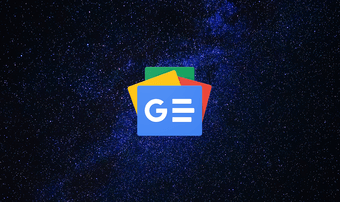
Gracias a un puñado de características de personalización, las cosas pueden ser aún mejores.
Si le gusta leer durante largos períodos, entonces considérese afortunado. Google News para iOS incorpora un tema oscuro que funciona a la perfección en toda la aplicación. Bueno, en su mayoría, pero puedes hacerte cargo del asunto por el artículo extraño que no funciona junto con el tema.
Por lo tanto, veamos cómo puedes habilitar el modo oscuro para las noticias de Google y luego repasar otros consejos para mejorar la experiencia.
Tabla de contenidos
Habilitar el modo oscuro
Puedes cambiar fácilmente el tema oscuro incorporado en Google News desde el panel de configuración de la aplicación. Los siguientes pasos te muestran cómo hacerlo.
Paso 1: Toca tu foto de perfil en la esquina superior derecha de tu iPhone o iPad.
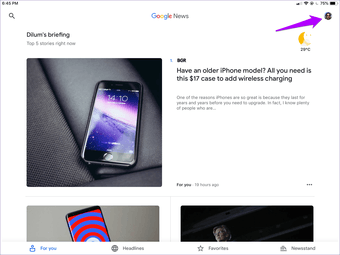 Nota: Si no ves la foto de tu perfil, cambia a la pestaña Para ti, y luego pasa el dedo hacia abajo.
Nota: Si no ves la foto de tu perfil, cambia a la pestaña Para ti, y luego pasa el dedo hacia abajo.
Paso 2: Tocar Configuración.
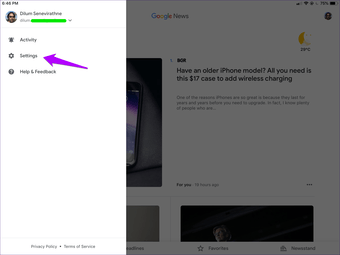
Paso 3: Golpee en Dark Theme.
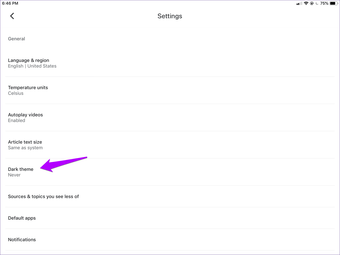
Paso 4: O bien toca At Night para que el tema oscuro se encienda automáticamente por la noche, o bien Always para que se aplique en todo momento.
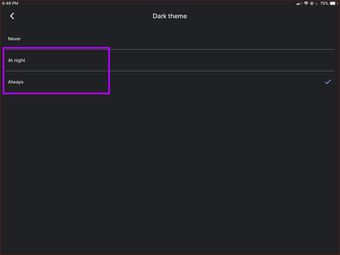
Paso 5: Retrocede y disfruta de la lectura de tus noticias en modo totalmente oscuro. Funciona prácticamente en todas partes.
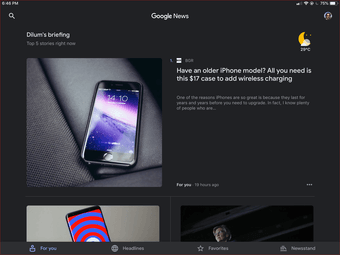
Sin embargo, notará que ciertos artículos no mostrarán el tema oscuro. Esto sucede con las fuentes de noticias que no son totalmente compatibles con la aplicación. Sigue leyendo para saber qué puedes hacer al respecto.
Inversor inteligente de triple clic
Los artículos de noticias que no son compatibles con el tema oscuro de Google News tienen un aspecto horrible en los ojos. En estos casos, considera la posibilidad de utilizar la función Smart Invert integrada en iOS. Es una buena alternativa para casi cualquier aplicación o en este caso en el que el modo oscuro no está disponible.
Y no. No tienes que vadear múltiples menús sólo para encender la cosa. En lugar de ello, puedes hacer que se conecte al botón Home (o al botón de encendido en los últimos dispositivos iOS) para encenderlo y apagarlo a voluntad fácilmente.
Paso 1: En la aplicación Configuración de iOS, pulsa General y, a continuación, pulsa Accesibilidad.
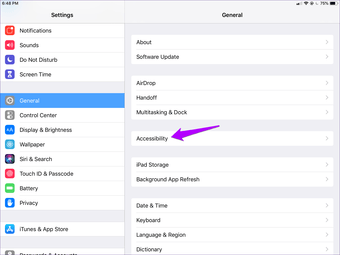
Paso 2: Desplácese hacia abajo y luego pulse el acceso directo a la accesibilidad.
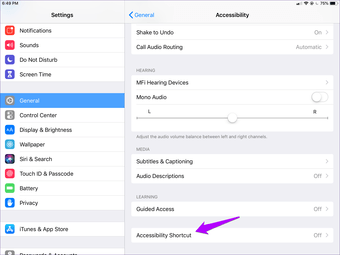
Paso 3: Pulse Smart Invert Colors.
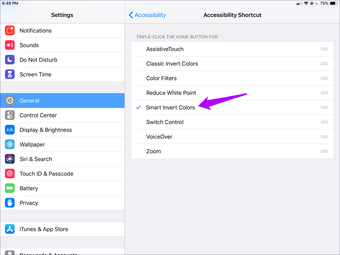
Ahora, sólo es cuestión de pulsar el botón Inicio (o el botón de encendido) tres veces para cambiar al modo Smart Invert cada vez que se encuentre con un artículo que no funcione junto al tema oscuro.
No se verá tan pulido como el tema oscuro nativo de Google Noticias – puede que veas la extraña imagen invertida de vez en cuando. Pero, es un sustituto tan bueno como puede ser.
Recuerde desactivar Smart Invert una vez que termine de leer el artículo para evitar que entre en conflicto con el tema oscuro de Google News.
Consejo: También puede activar y desactivar Smart Invert a través del Centro de control en su iPhone o iPad.
Consejos de bonificación
Ahora que ya sabes cómo habilitar el modo oscuro en Google Noticias, echemos un vistazo a otras opciones de personalización antes de terminar.
Desactivar la reproducción automática de vídeos
Es posible que los vídeos de reproducción automática de Google Noticias ya te hayan llamado la atención. Y con el modo oscuro habilitado, ¡se ven realmente estupendos! Pero aunque depende completamente de las preferencias personales, te gusten o no, no puedes negar el hecho de que la mayoría de ellos te distraen. Sin mencionar los grandes trozos de datos celulares que también se pierden. Afortunadamente, puedes desactivar completamente la reproducción automática de los vídeos o hacer que sólo se reproduzcan en Wi-Fi.
Paso 1: Dirígete al panel de Configuración y luego toca Reproducción automática de vídeos.
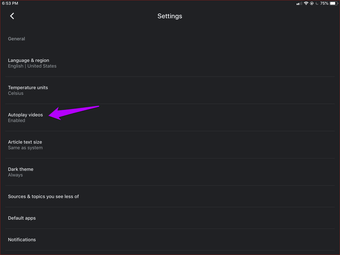
Paso 2: Toca Sólo Wi-Fi para que los vídeos se reproduzcan automáticamente sólo en Wi-Fi o toca Desactivado para bloquearlos completamente.
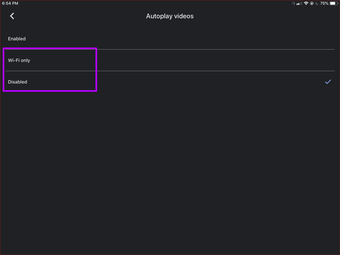
Cambiar el tamaño del texto
De forma predeterminada, la aplicación Google News utiliza el tamaño de texto del sistema de su iPhone o iPad para mostrar el texto de los artículos de noticias. Sin embargo, puedes eliminar esta limitación y aumentar o disminuir el tamaño del texto a tu gusto.
Paso 1: En el panel Configuración, pulse Tamaño del texto del artículo.
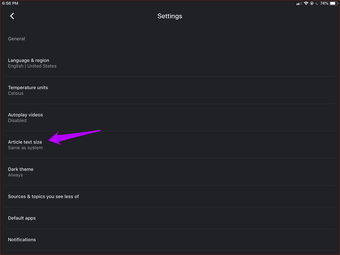
Paso 2: Apague el interruptor junto a Usar tamaño de texto del sistema, y luego seleccione entre los tamaños de texto disponibles – Pequeño, Normal y Grande.
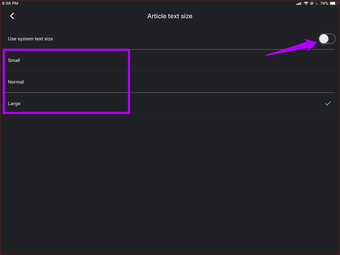
Paso 3: Empieza a leer un artículo, y deberías ver el cambio de tamaño del texto reflejado inmediatamente.
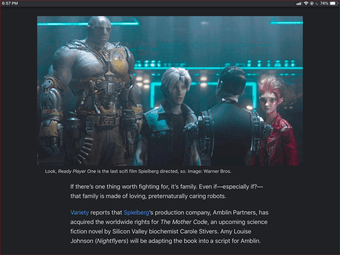
Personalizar las notificaciones
Google Noticias saca una tonelada de notificaciones. Eso se vuelve muy cansado muy rápido. Pero en lugar de administrarlas a nivel de sistema, considera la posibilidad de configurarlas desde la aplicación. Hay varias opciones que puedes modificar para filtrar las notificaciones no deseadas.
Paso 1: En el panel Configuración, pulse Notificaciones.
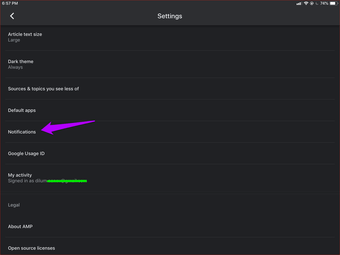
Paso 2: Desactiva los conmutadores junto a los tipos de notificaciones que no quieras recibir.
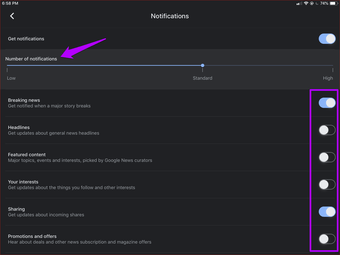
También puede limitar el número de notificaciones que recibe para cada categoría en general utilizando el deslizador en Número de notificaciones.
No dejes que Google News te dicte lo que quieres ver. Toque el pequeño icono de tres puntos Más debajo de cualquier elemento y, a continuación, utilice las opciones que aparecen en él para determinar si desea dejar de ver la fuente de noticias o si desea aumentar o reducir la cantidad de contenido que recibe de dicha fuente.
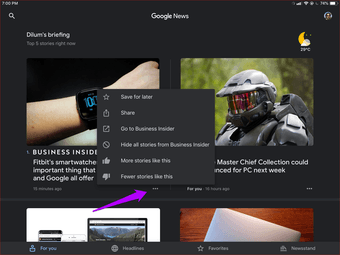
Por supuesto, el menú Más también te permite compartir, guardar para más tarde, o incluso visitar la fuente de noticias completa de una fuente. Haz un buen uso de él.
Agrega tus favoritos
¿Ves esa pestaña de favoritos? No es sólo un área donde vas a ver tus artículos guardados. Visítela y dedique unos minutos a añadir sus temas y fuentes favoritas que desee seguir, así como las ubicaciones que le interesen.
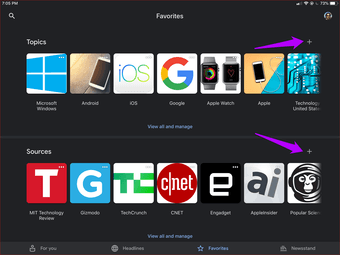
De esta manera no sólo obtendrá un acceso más rápido a sus tipos de artículos de noticias favoritos, sino que también le permitirá a Google News conocer sus preferencias personales. Por lo tanto, espera que con el tiempo aparezcan más noticias relevantes en la pestaña Para ti.
Stay Up-To-Date
Google News es una aplicación fenomenal tanto para el iPhone como para el iPad, y con el tema oscuro activado, hace que la lectura de las noticias sea un verdadero placer. No olvides aprovechar todos los consejos que acabas de leer. Entonces, ¿hay algo de la aplicación que te gustaría compartir? La sección de comentarios está justo debajo.
